win10系统自带磁盘桌面功能,但是有的用户用着不太习惯,想要退出磁铁模式的话,应该怎么操作呢?其实退出方法很简单的,你先打开任务栏设置面板,点击左侧栏目的开始,之后在右侧界面就能看到“在开始菜单上显示更多磁贴”,将它的开关关闭,之后打开“使用全屏开始屏幕”的开关就可以了。
win10怎么退出磁贴模式:
首先我们需要右击任务栏,选择任务栏设置即可。
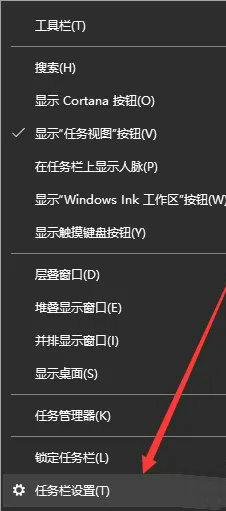
进入任务栏设置界面,再点击左侧的开始选项。
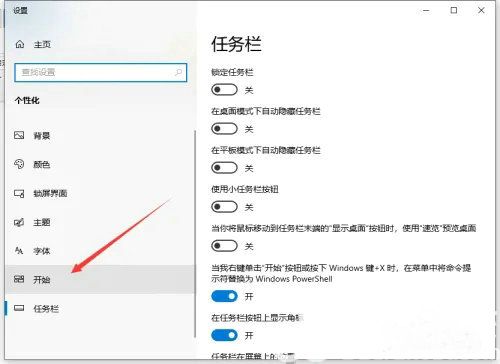
将“在开始菜单上显示更多磁贴”按钮关闭,最后开启“使用全屏开始屏幕”就ok了。
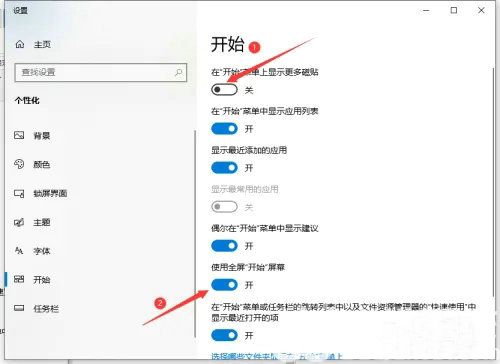
以上就是win10怎么退出磁贴模式 win10磁贴模式退出教程的内容分享了。
相关阅读
热门教程
最新教程